Веб-сервер Apache является одним из самых популярных HTTP-серверов в Интернете сегодня благодаря своему открытому исходному коду, богатым модулям и функциям, а также возможности работать на практически всех основных платформах и операционных системах.
Хотя на платформах Windows есть некоторые встроенные среды разработки, предоставляющие графический интерфейс для управления конфигурациями Apache, такие как WAMP или XAMPP, на Linux весь процесс управления должен выполняться исключительно из командной строки, в большинстве случаев.
Управление и настройка веб-сервера Apache из командной строки может иметь огромное значение для безопасности системы, но также может быть пугающей задачей для новичков, которые не очень хорошо знакомы с выполнением действий из командной строки.
Вот где может пригодиться инструмент графического интерфейса Apache, который является бесплатным и с открытым исходным кодом, предназначенным для системных администраторов для управления функциональностью веб-сервера Apache из браузера, таким образом:
- Редактирование файлов конфигурации вашего веб-сервера прямо из браузера.
- Редактирование ваших веб-документов прямо из браузера.
- Загрузка, поиск и визуализация журналов Apache в реальном времени.
- Установка, редактирование или удаление модулей Apache.
- Просмотр статистики выполнения или подробных графиков транзакций сервера Apache HTTP.
Управление глобальными настройками сервера. - Управляйте глобальными настройками сервера.
- Управляйте и просматривайте все VirtualHosts в древовидном представлении.
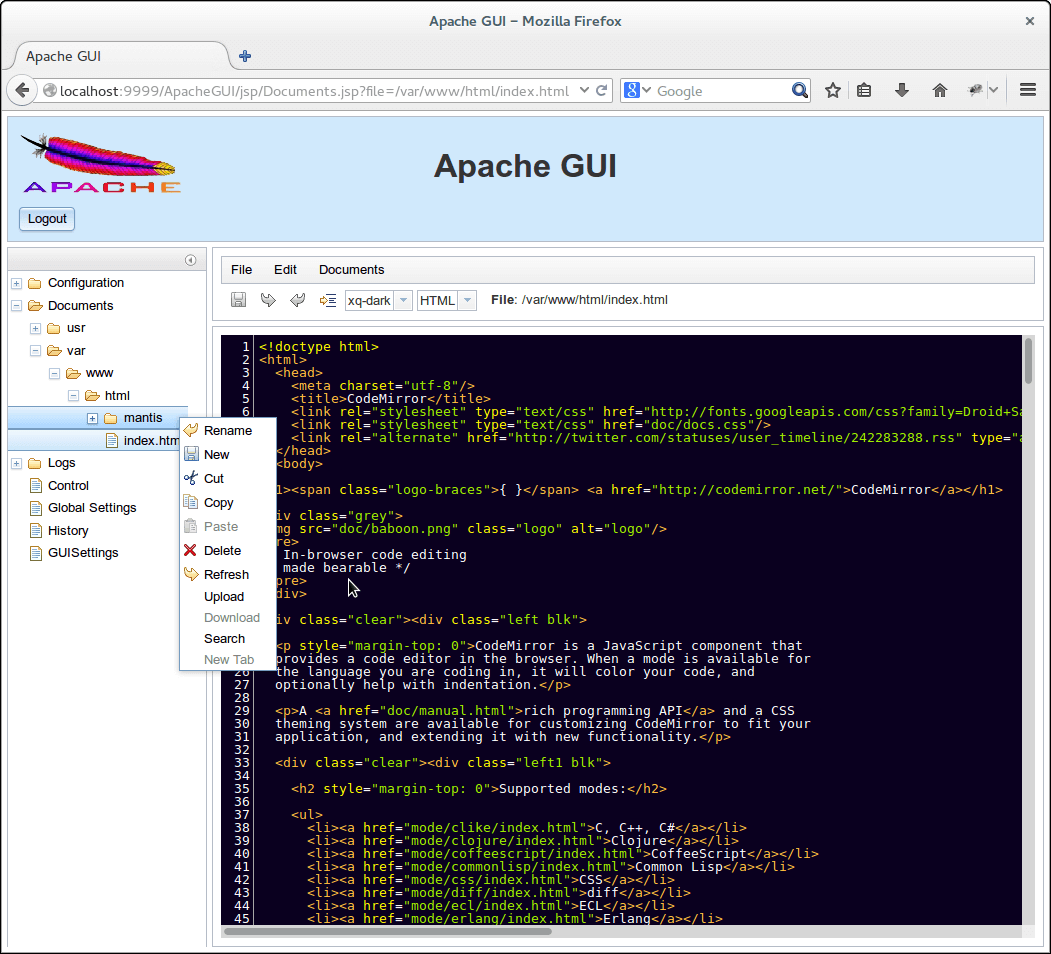
Требования
- Как установить стек LAMP в дистрибутивах RHEL-based
- Как установить стек LAMP на Debian 11/10/9
- Как установить стек LAMP в Ubuntu 20.04
Для целей этой статьи я буду устанавливать Инструмент графического интерфейса веб-инструментов Apache на VPS Linode Rocky Linux 8 с IP-адресом 192.168.0.100 и предоставлю вам короткий init скрипт для запуска или остановки процесса графического интерфейса Apache.
Шаг 1: Скачать и установить Apache GUI
1. Прежде чем приступить к загрузке и установке инструмента Apache GUI, необходимо убедиться, что Java JDK предоставляется пакетом Java-openjdk, установленным на вашей системе, чтобы можно было запустить Apache GUI.
Используйте следующие команды для установки пакета Java-openjdk на дистрибутивах RHEL-based и Debian-based.
$ sudo yum install java-1.8.0 [On RHEL/CentOS/Fedora and Rocky/AlmaLinux] $ sudo apt install default-jre [On Debian, Ubuntu and Mint]
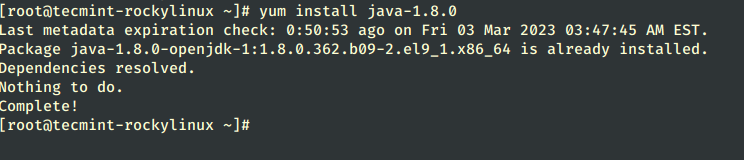
2. Предполагая, что вы вошли в систему как root и ваш текущий рабочий каталог – /root, используйте следующую ссылку для загрузки последней версии исходного пакета Apache GUI (т.е. ApacheGUI-1.12.0.tar.gz) с файлами установки с Sourceforge.net.
Также можно загрузить исходные файлы Linux-Solaris-Mac –> архива tar ApacheGUI с помощью следующей команды wget, как показано ниже.
# wget https://sourceforge.net/projects/apachegui/files/1.12-Linux-Solaris-Mac/ApacheGUI-1.12.0.tar.gz/download -O ApacheGUI-1.12.0.tar.gz
3. После загрузки архива распакуйте его и переместите весь каталог в системный путь /opt, который будет местом установки вашего сервера Apache GUI.
# tar xfz ApacheGUI-1.12.0.tar.gz # mv ApacheGUI /opt # cd /opt
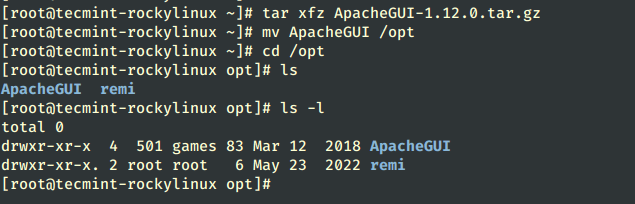
4. Теперь пришло время запустить и проверить функциональность веб-инструмента Apache GUI. Перейдите в каталог ApacheGUI/bin/ и используйте скрипт run.sh для запуска инструмента и скрипт stop.sh для остановки сервера.
# cd ApacheGUI/bin/ # ./run.sh
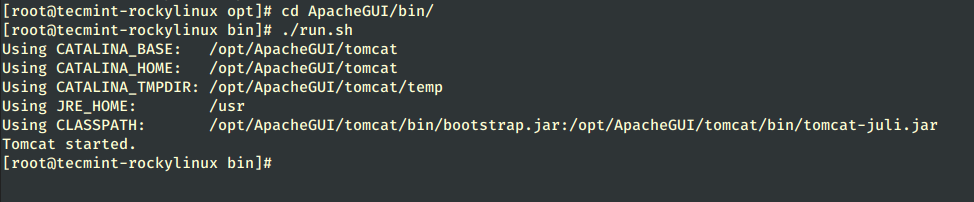
5. После запуска инструмента он отобразит некоторую информацию об окружении, и вы сможете получить к нему доступ только с вашего локального хоста, используя следующий URL-адрес в вашем браузере.
http://localhost:9999/ApacheGUI/
Чтобы получить удаленный контроль над Apache GUI Web Tool с помощью браузера, вам нужно добавить правило в системный брандмауэр, которое открывает порт 9999/TCP, который является портом по умолчанию, на котором слушает Apache GUI Tools.
Выполните следующие команды, чтобы открыть порт 9999 с помощью Firewalld utility.
# firewall-cmd --add-port=9999/tcp --permanent # firewall-cmd --reload
Если вы используете UFW firewall, то запустите:
$ sudo ufw allow 1191/tcp
6. Если порт 9999, используемый Apache GUI, пересекается с другим приложением на вашей системе, вы можете изменить его, редактируя файл конфигурации ApacheGUI server.xml, ищите директиву Connector port=”9999” protocol=”HTTP/1.1” и замените утверждение порта на ваш любимый номер порта (не забудьте применить правило брандмауэра для порта в то же время).
# vi /opt/ApacheGUI/tomcat/conf/server.xml OR # nano /opt/ApacheGUI/tomcat/conf/server.xml
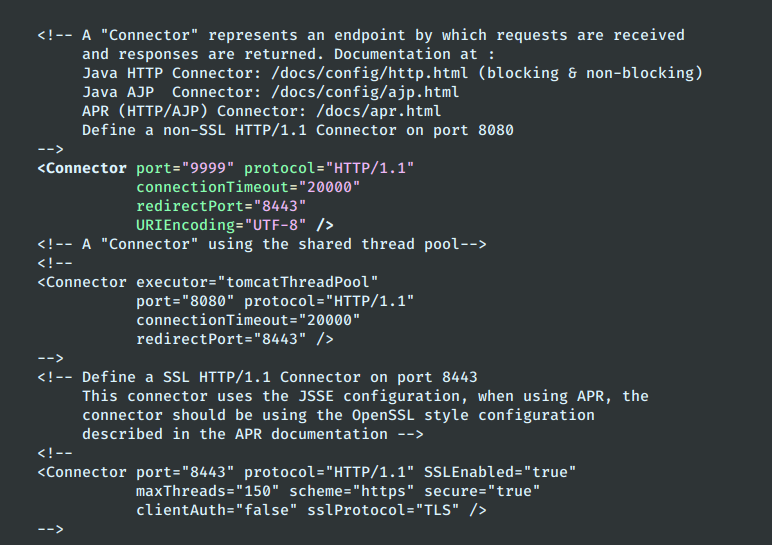
Шаг 2: Настройка Apache GUI
7. Теперь пришло время настроить Apache GUI Web Tool для администрирования Apache Web Server с удаленной точки. Предполагая, что вы настроили свою систему Firewall и разрешили внешние подключения, откройте удаленный браузер и введите внешний IP-адрес вашего сервера для доступа к Apache GUI
http://192.168.0.183:9999/ApacheGUI/
8. Далее, инструмент предложит вам выбрать как был установлен Apache Web Server? Выберите опцию Package, если вы установили Apache на RHEL/CentOS с использованием инструмента управления пакетами yum и нажмите OK для продолжения.
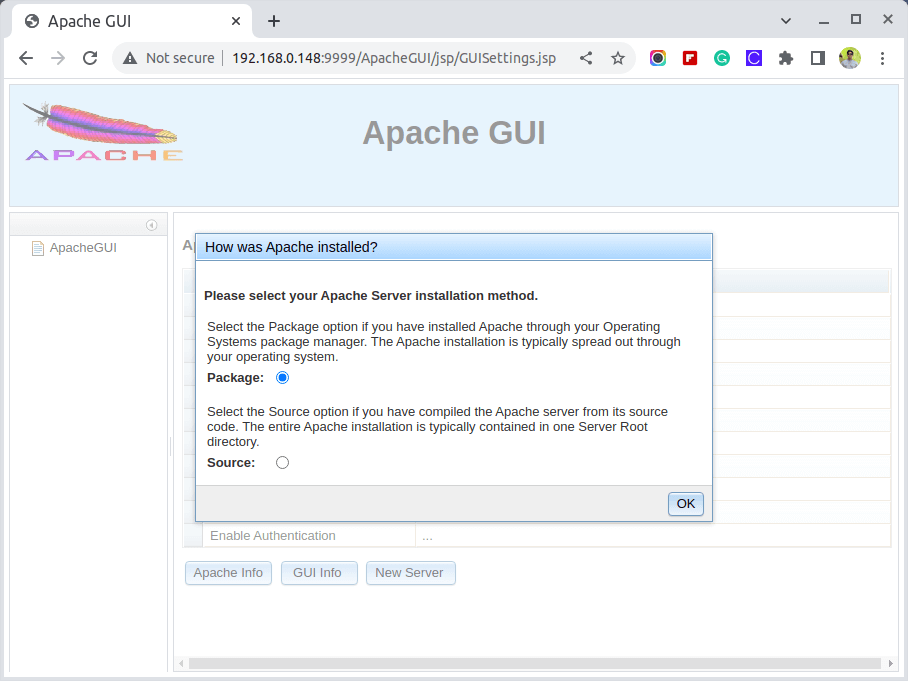
9. Укажите параметры пакета вашего Apache Web Server Package Parameters с следующими настройками, а также выберите имя пользователя и надежный пароль для входа в Apache GUI в следующий раз.
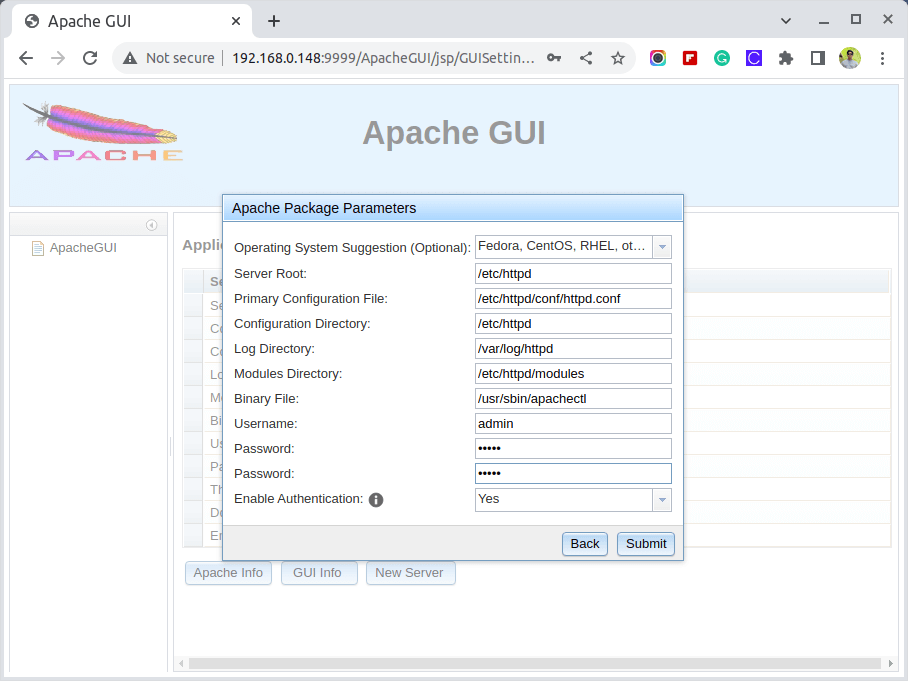
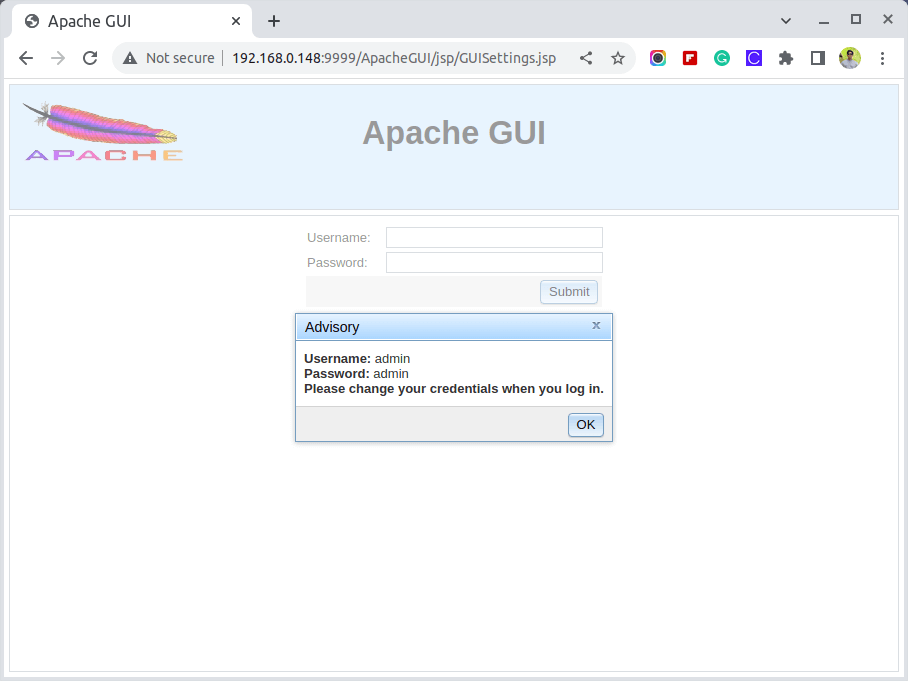
10. После завершения нажмите кнопку Submit, чтобы применить конфигурацию, и вы закончили. Теперь вы можете управлять Apache Web Server со всеми его конфигурационными файлами и редактировать веб-документы непосредственно из своего браузера, как показано на скриншотах ниже.
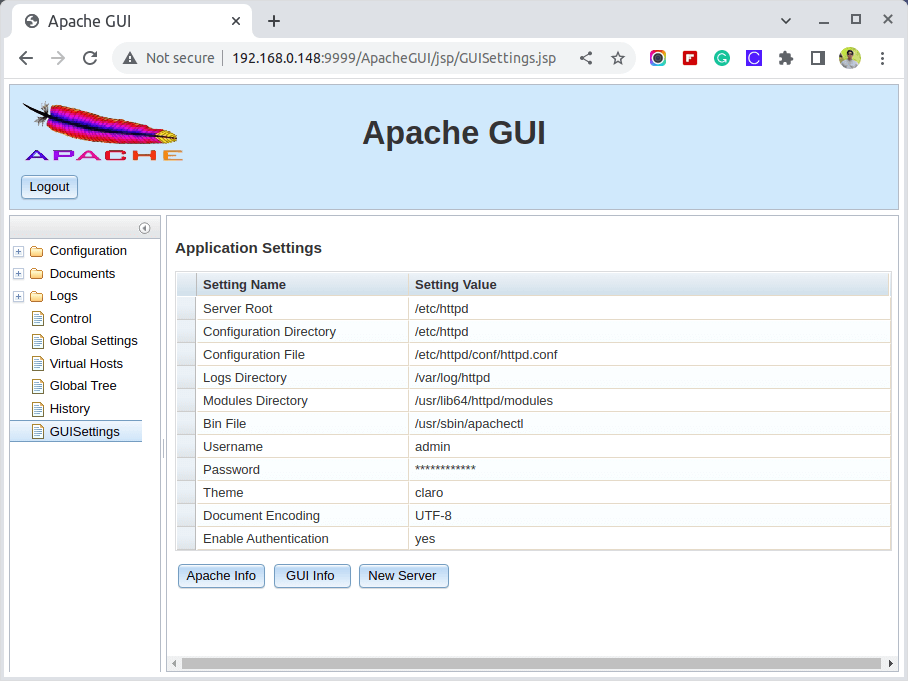
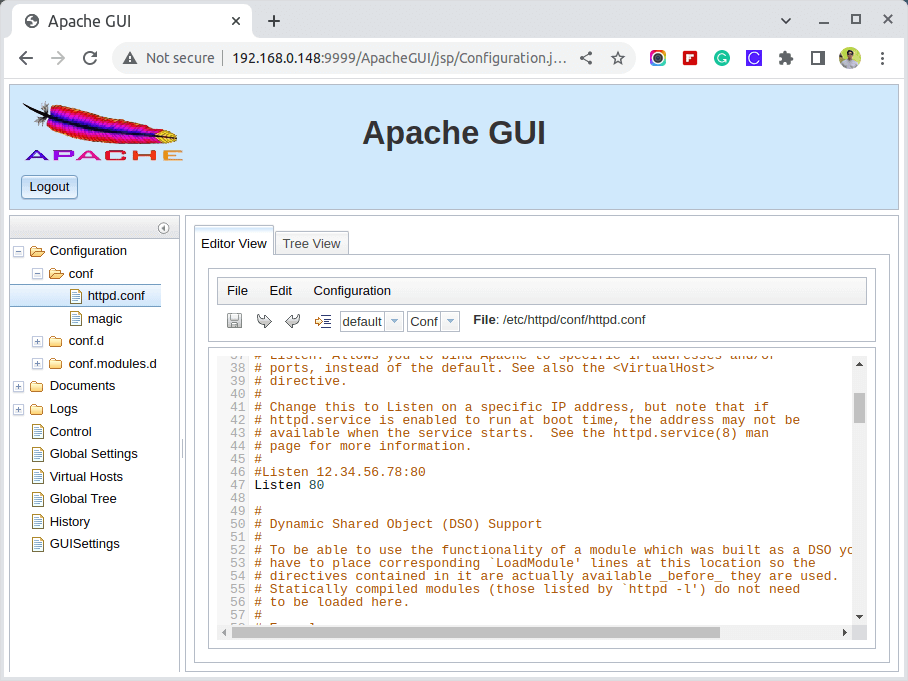
Шаг 3: Создание файла юнита systemd
11. Если вам нужен способ управления Apache GUI Tool, не всегда перемещая каталог в [APACHEGUI_HOME], который для этой установки является /opt/ApacheGUI/, выполните скрипты run.sh и stop.sh, создайте конфигурационный файл systemd /etc/systemd/system/apachegui.service как в следующем отрывке.
# vi /etc/systemd/system/apachegui.service OR # nano /etc/systemd/system/apachegui.service
Скопируйте текст ниже без каких-либо изменений, сохраните его и примените разрешения на выполнение.
[Unit] Description=Apache GUI Service After=multi-user.target [Service] ExecStart="/opt/ApacheGUI/bin/run.sh" ExecStop="/opt/ApacheGUI/bin/stop.sh" Type=simple [Install] WantedBy=multi-user.target
12. Используйте следующие команды для управления процессом Apache GUI.
# systemctl daemon-reload # systemctl enable apachegui # systemctl start apachegui # systemctl stop apachegui
Хотя Apache GUI Web Tool имеет некоторые ограничения и не предоставляет такого же уровня гибкости для Apache Web Server, как можно достичь из командной строки.
Он может предоставить современный бесплатный Java-веб-интерфейс для администрирования вашего веб-сервера и имеет полностью встроенный редактор для веб-документов, таких как HTML, CSS, JavaScript, XML, Json, PHP, Perl, Shell и Python, и может генерировать некоторые подробные графики Apache Transactions.
Source:
https://www.tecmint.com/apache-web-administration-tool/













